第一步:机器人账号注册及登陆
输入:http://www.tuling123.com 进入登陆界面:
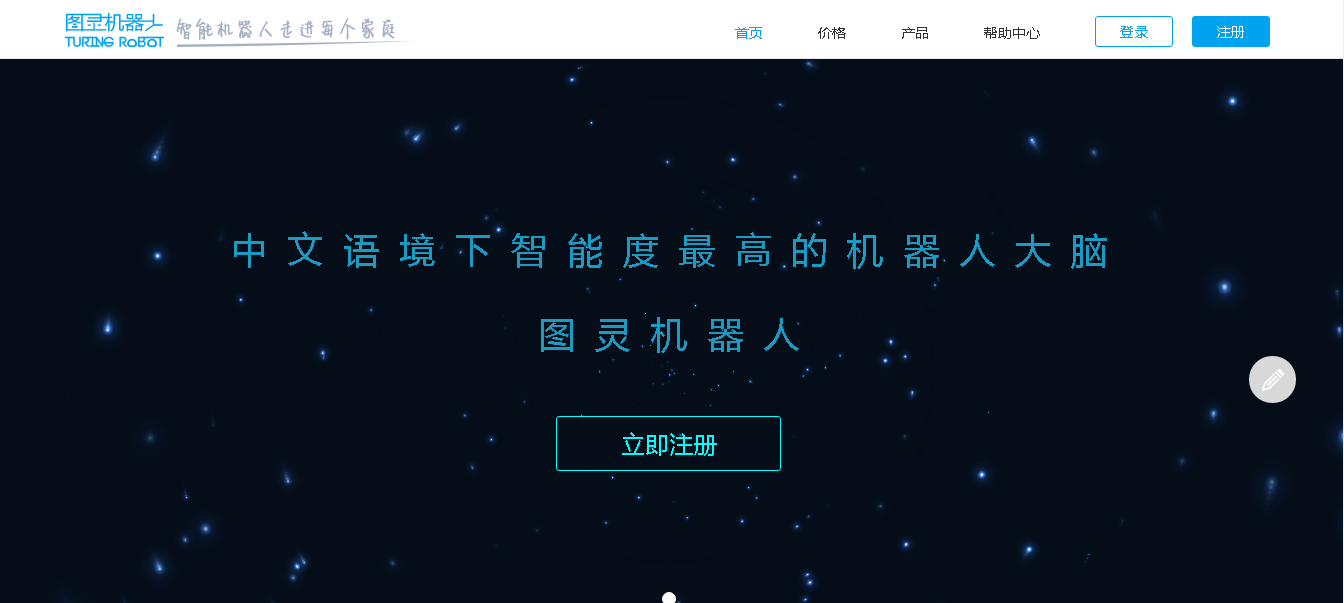
1.1注册
点击“立即注册”,进入如下页面:

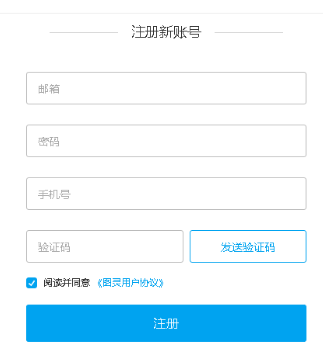
依次输入邮箱,登陆密码,手机号及验证码即可完成注册;
点击注册后回到先前注册界面;
1.2登录
点击“登陆”进入如下账号登陆界面:
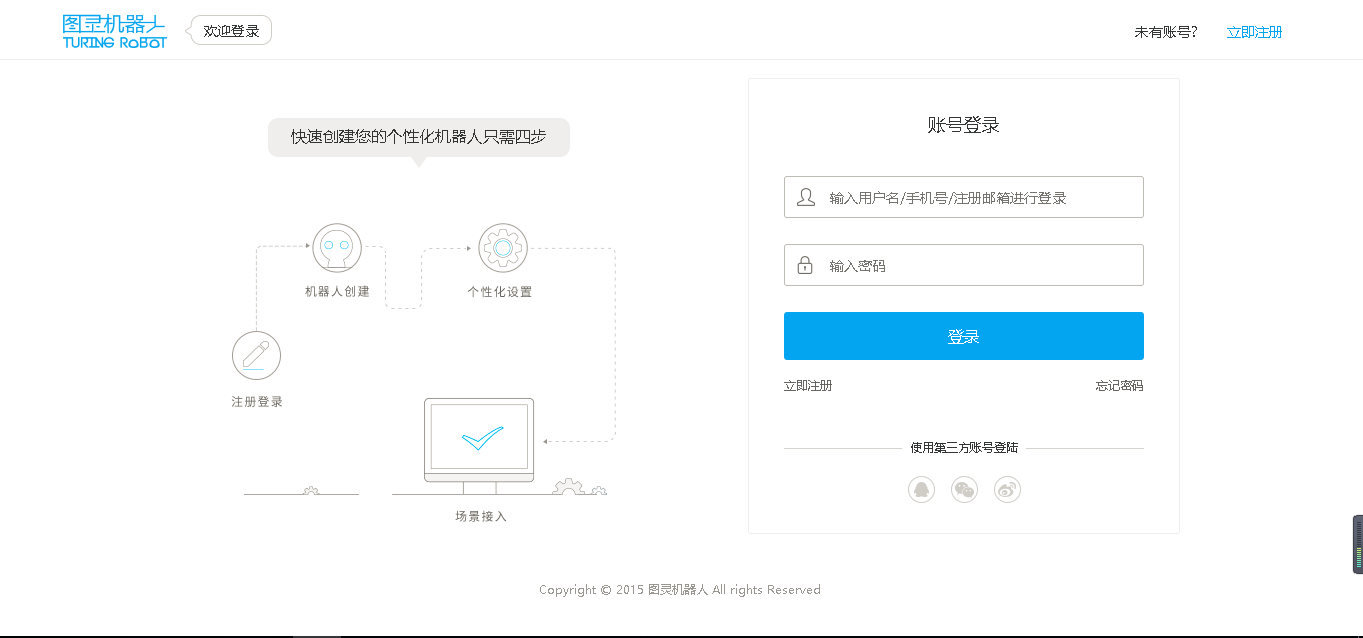
输入先前注册的邮箱及密码即可完成登陆(也可点击下方的QQ、微信、或新浪微博进行快捷登陆)。登陆后进入如下界面:
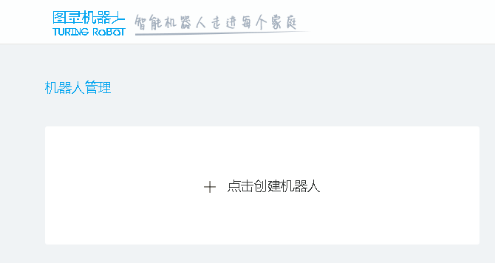
第二步:创建机器人
点击“点击创建机器人”,进入创建机器人界面:
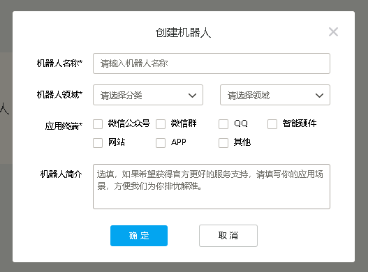
根据个人需要依次填入信息(注:*为必填,机器人简介为选填);例如:
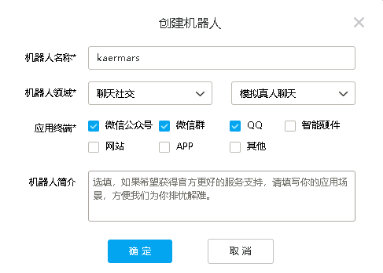
第三步:获取AIPkey
3.1机器人设置
点击“确认”后自动进入“个人中心”页面下的“机器人设置”界面:

在此界面中,您可以对您的机器人进行个性化设置,如:“机器人年龄”、“机器人性别”、“机器人星座”等等。
3.2获取AIPkey
页面下拉,您将会看到如下“接入”界面,找到“APIkey”右侧的复制图标,点击即可复制您所注册机器人的key值。
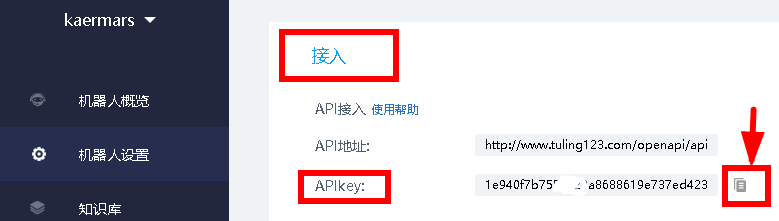
第四步:添加聊天机器人
4.1 登录微信营销客服机器人
扫描客服包装盒上左侧二维码,登录微信营销客服机器人(如果您已经登陆,可以跳过此步骤查看4.2):
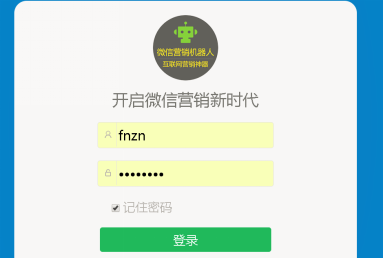
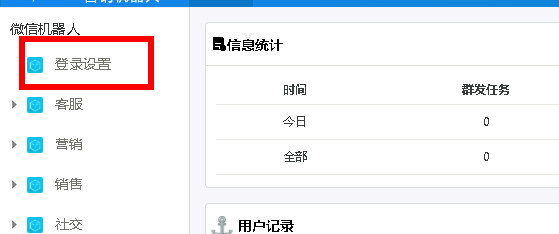
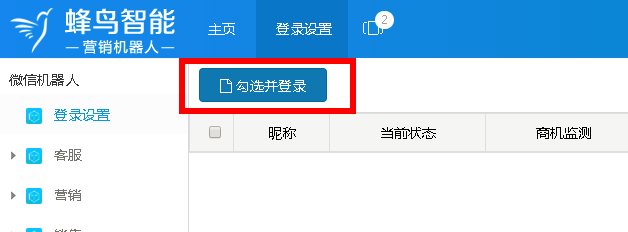
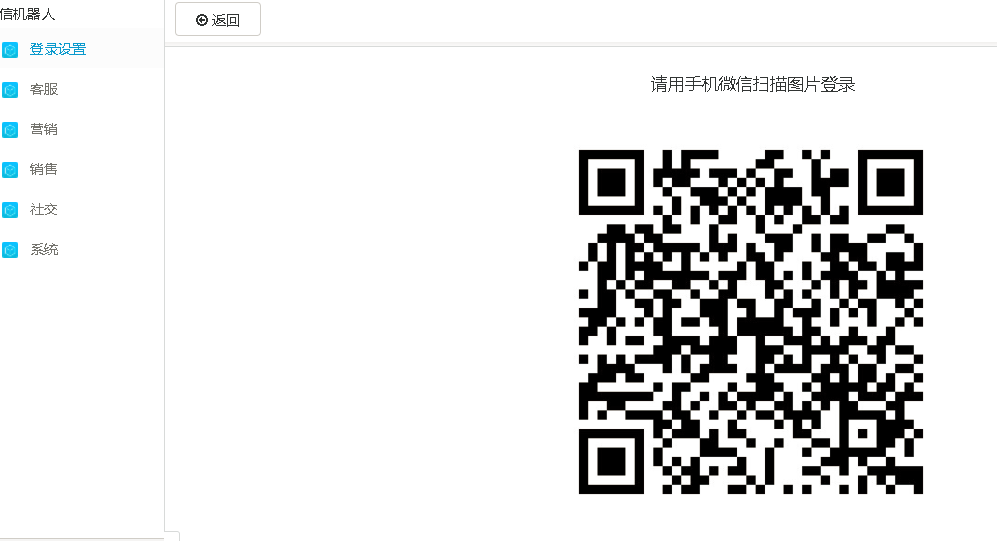
4.2 新建聊天机器人
在手机上确认登陆后,点击左侧“系统”菜单下的“设置聊天机器人”:
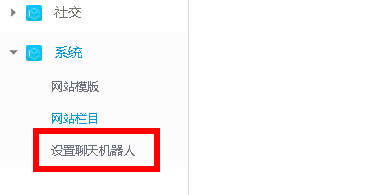
点击“新建”:
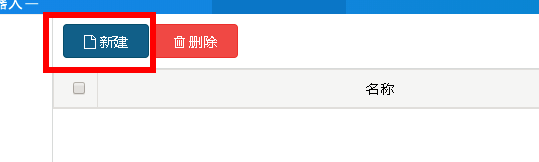
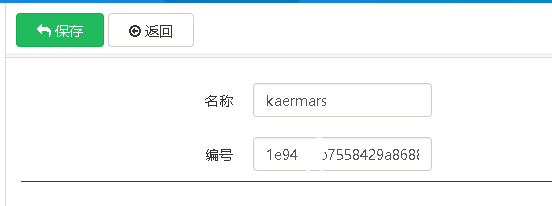
如上图,“名称”可自行填写,在“编号”处粘贴您图灵机器人的“APIkey”,点击“保存”;
自动跳转页面后点击左侧的“登陆设置”,如下图:
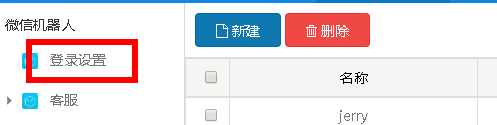
点击自己的“昵称”:

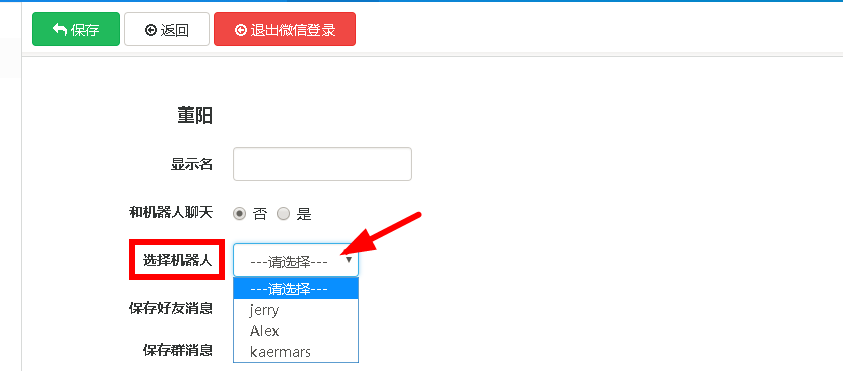
4.3点击“选择机器人”,即可选择自己喜欢的机器人啦(注意:蜂鸟智能的客服已经给您提供了默认机器人,您不想更换机器人的话请保持“请选择”状态就好)。